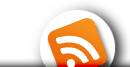Posted by
Pantooo
| Posted on
10:45
Buenos días a tod@s, para utilizar el motor de renderizado que usan Chromium/Chrome y Safari, debemos hacerlo de la siguiente manera:
Primero actualizamos las listas de paquetes
$sudo pacman -Syy
Luego actualizamos nuestro sistema
$sudo pacman -Su
Ahora debemos instalar el paquete del motor
$sudo pacman -S kwebkitpart
Cuando termine de instalarse, deberemos configurar el motor en el entorno global del sistema, para esto hay que hacerlo con la siguiente línea:
$keditfiletype text/html
Se abrirá una ventana, bajo la pestaña "Embedding" seleccionamos "WebKit (kwebkitpart)" y lo movemos hacia arriba con los botones del lado derecho. Cerramos la ventana y abrimos "Konqueror", luego en el menú "Window" -> "Settings" -> "Configure Konqueror", en el apartado "Default web browser engine" seleccionamos "WebKit" y listo!, GMail, Hotmail, Yahoo, nos funcionarán re-bien.
Hasta aquí esta entrada. Au revoir!
Posted by
Pantooo
| Posted on
23:49
A continuación les muestro algunas cosas que veo necesarias para hechar a andar una instalación limpia de ArchLinux, he aquí los pasos:
Poder utilizar "sudo"
Primero es necesario actualizar las listas de paquetes y (de preferencia) el sistema:
# pacman -Syu
Al finalizar este paso, procederemos a instalar sudo:
# pacman -S sudo
Luego, agregamos nuestro usuario al archivo "sudoers" (/etc/sudoers), al final del archivo, agregamos la siguiente línea:
nombre_usuario ALL=(ALL) ALL
Donde nombre_usuario será nuestro nombre de usuario (xD).
Instalar los repositorios AUR
Para esto tenemos que modificar el archivo de repositorios de Arch (/etc/pacman.conf) y agregar estas 2 lineas al final del archivo:
[archlinuxfr]
Server = http://repo.archlinux.fr/x86_64 #Para arquitecturas x64
Server = http://repo.archlinux.fr/i686 #Para arquitecturas x86
Ahora actualizamos los paquetes nuevamente:
$ sudo pacman -Syu
Ahora instalamos yourt (AUR)
$ sudo pacman -S yaourt
Para instalar algun programa del repositorio AUR, se hace de la siguiente manera:
$ yaourt -S firefox-beta-bin
En el ejemplo, se instalará la beta 8 de firefox, recuerden NO ejecutar "yaourt" con permisos de superusuario, por motivos de seguridad :-)
Instalar los drivers para Tarjetas ATI
Si, como yo, tienen una tarjeta ATI, pueden utilizar tanto drivers libres (radeon) como privativos (catalyst); para utilizar los drivers libres, bastará con esto:
$ sudo pacman -S xf86-video-ati
Ojo, el ejemplo anterior es para una tarjea Radeon HD 4200, si su tarjeta es más reciente, pueden optar por el driver radeonhd en lugar de radeon.
Para instalar los drivers privativos, pueden utilizar los repositorios oficiales Catalyst, para esto, deben agregar la entrada del repositorio en el archivo de configuración de pacman (/etc/pacman.conf):
[catalyst]
Server = http://catalyst.apocalypsus.net/repo/catalyst/x86_64 #Para 64 bits
Server = http://catalyst.apocalypsus.net/repo/catalyst/i686 #Para 32 bits
Luego actualizamos la lista de paquetes y actualizamos el sistema:
$ sudo pacman -Syu
Luego, solamente bastará instalar catalyst:
$ sudo pacman -S catalyst
Será necesario ejecutar el asistente para configuración inicial, así:
$ sudo /usr/bin/aticonfig --initial
Y listo, tendremos el driver Catalyst completamente funcional.
Hasta aquí esta entrada, hasta luego!
Posted by
Pantooo
| Posted on
2:20
A continuación les comparto un link que me pareció interesante, es acerca de nuestra velocidad y precisión al escribir. :P
47 palabras
Typing Test